
【無料記事】型紙sサイズ(26㎝お人形さんサイズ)まんまるスタイの型紙
ゴールデンウイークいかがお過ごしでしょうか(^^♪
今年はちょっぴり肌寒さも残ってますね。
さて、今日はsサイズのまんまるスタイのレシピです。ベビー用としておなじみの360°カバーするスタイになります。お洋服にプラスしてスタイがあると、着せ替え遊びの幅が広がります。ぜひお作りください。
はぎれで出来るので、お子様のお洋服リメイクとしても最適です。思い出のお洋服をリメイクしてみませんか。
__________________________________材料は、型紙に記載しております。型紙をダウンロードしてお作りされる方、レシピ&型紙制作の励みになりますので、youtubeのチャンネル登録もよろしくお願いいたします。
instagramでタグ付けをしてただいた場合は、ストーリーやポストで紹介させていただきます。@nahoppe_handmadeを必ずタグ付けしてご投稿ください。素敵な作品のご投稿お待ちしております(^^♪
__________________________________【型紙について】
型紙ファイルは、PDF形式です。型紙ファイルにある3㎝×3㎝の正方形が正しく印刷出来ていることをお確かめの上、制作してください。個々のプリンターによって印刷具合は異なりますので、設定などお確かめの上、印刷してください。
__________________________________【コンビニのコピー機について】
型紙ファイルは、A4サイズ:100%等倍で印刷できるようにしております。コンビニのコピー機は、原寸コピーが出来るコピー機と出来ないコピー機があります。
ファミマとローソンのマルチコピー機は、原寸コピーが出来ました。私は、USBにPDFファイルを入れて操作してみました。参考になればと思い掲載します(^^♪セブンイレブンのマルチコピー機は、原寸コピーが出来ませんでした💦コンビニのコピー機を使用する場合は、ファミマかローソンに行きましょう(^^)/
【ファミマのマルチコピー機】の印刷方法
①「写真・文章プリント」を選択
②「ファイルのタイプを選ぶ」→「文書ファイル」を選択
③「用紙のタイプを選ぶ」→「普通紙/光沢紙」を選択
④「用紙サイズを選ぶ」→「A4プリント」を選択
④「読み込むメディアを選ぶ」→
※USBを選択したところ、メディアカバーが自動で開きます。カバーが開いたら、USBを挿します。
⑤「メディアから読み込むファイルを選ぶ」→「印刷したいファイル」を選択
⑥「印刷するファイルの選択・設定」→印刷
⑦3㎝の枠が合っているか、定規を当てて確認する
__________________________________
【ご自宅のプリンターについて】
時々、ご家庭のプリンターで倍率通り印刷できませんというお問い合わせをいただきます。各ご家庭のプリンターに関しては、機種やメーカーによって設定方法が異なりますので、こちらでは遠隔で設定できません( ノД`)お問合せいただいても、分かりかねます。ご自身でプリンターの設定の見直しをお願い致します。【確認①】倍率は100%になっているか【確認②】フチあり・フチなし設定の見直し。この2点をご自身でやってみてください。
利用規約&免責事項は、型紙ファイルに記載しております。ご一読ください。※著作権は、放棄しておりません。ダウンロード及びレシピ動画には、著作権がございます。ルールを守ってご使用ください。
※有料型紙「ドールクーファン」の紹介ビデオを作りました。サイズ感などが掴めるよう動画で紹介しております。ぜひご覧ください。
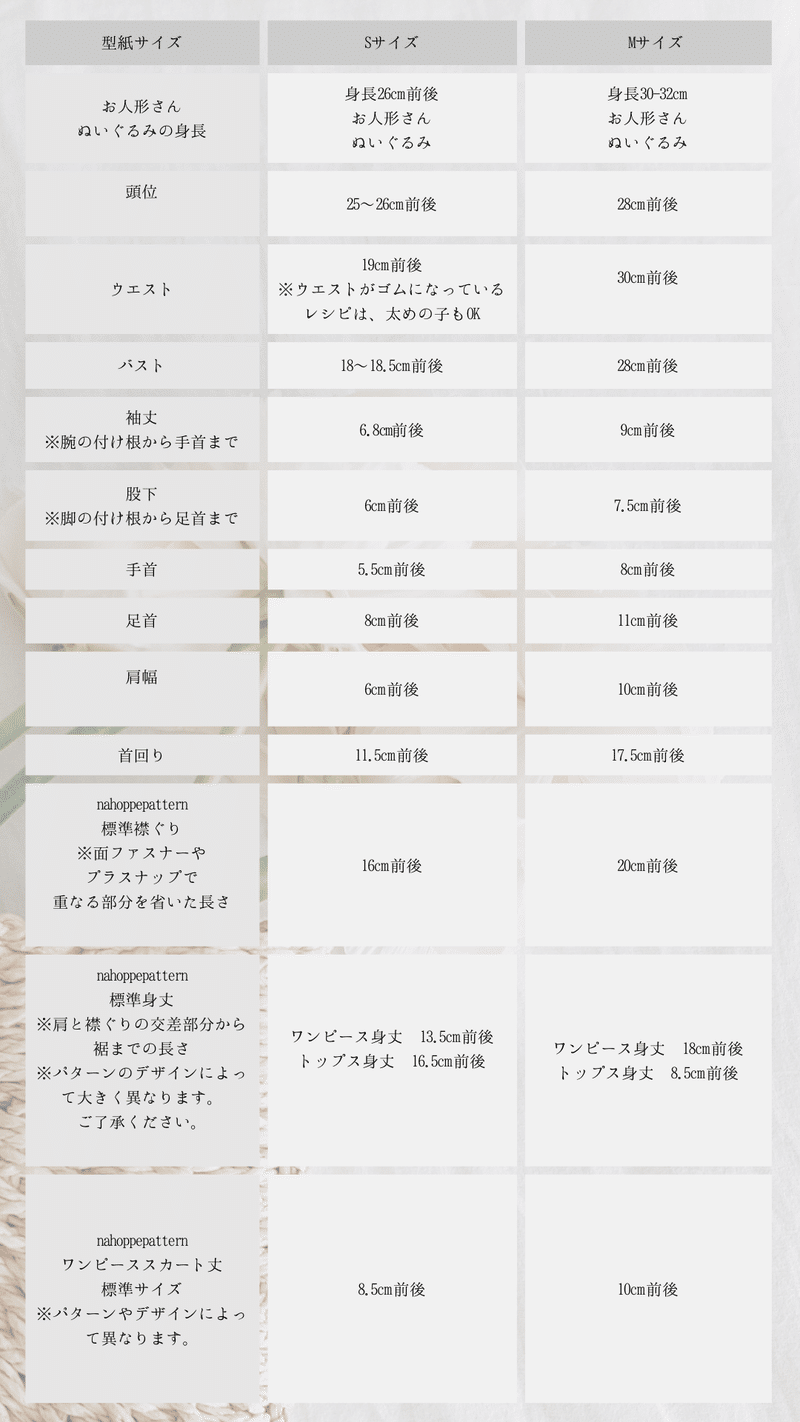
この記事が気に入ったらサポートをしてみませんか?
